Khắc phục tình trạng iPhone không nhận sạc, cắm sạc nhưng không lên pin được nhiều người quan tâm. Bài viết này sẽ hướng dẫn phương pháp đơn giản, hiệu quả!

7 cách khắc phục iPhone không nhận sạc nhanh chóng
Khi gặp vấn đề iPhone không nhận sạc, việc xác định nguyên nhân là rất quan trọng. Dưới đây là một số cách khắc phục nhanh chóng và hiệu quả, đó là:
Kiểm tra cáp và củ sạc
Cáp hoặc củ sạc hỏng thường là nguyên nhân chính khiến iPhone không lên pin. Để kiểm tra, bạn hãy dùng một bộ sạc khác đang hoạt động tốt để thử nạp pin. Nếu iPhone sạc được, thì cáp hoặc củ sạc của bạn có thể đã hư hỏng, ví dụ như dây đứt hoặc gãy, và cần thay mới. Nếu đã thay cáp nhưng iPhone vẫn không nhận sạc, có thể vấn đề nằm ở thiết bị.

Vệ sinh cổng sạc iPhone
Cổng sạc iPhone có thể bị bụi bẩn tích tụ, gây cản trở kết nối với nguồn. Bạn có thể khắc phục bằng cách dùng một chiếc tăm hoặc bông tăm làm sạch nhẹ nhàng cổng sạc, cẩn thận để không làm hỏng các linh kiện bên trong. Sau khi vệ sinh, thử cắm sạc lại để kiểm tra xem thiết bị đã nhận sạc chưa.

Kiểm tra cổng sạc iPhone
Nếu iPhone vẫn không nhận sạc sau khi kiểm tra cáp và củ sạc, hãy xem xét kỹ cổng sạc của thiết bị. Có thể cổng này đã hỏng hoặc bị oxy hóa. Bạn có thể kiểm tra bằng cách soi dưới ánh sáng để tìm dấu hiệu bất thường như biến dạng hay bụi bẩn. Nếu phát hiện vấn đề, tốt nhất bạn nên mang máy đến trung tâm sửa chữa chuyên nghiệp để được hỗ trợ.

Dùng cáp và củ sạc chính hãng
Sử dụng cáp và củ sạc kém chất lượng có thể gây ra nhiều vấn đề cho iPhone, như tình trạng không nhận sạc. Các sản phẩm không đảm bảo tiêu chuẩn dễ làm giảm tuổi thọ pin và có thể ảnh hưởng đến an toàn của bạn. Để thiết bị hoạt động ổn định, hãy chọn bộ sạc chính hãng từ Apple hoặc các thương hiệu uy tín khác.

Kiểm tra và thay pin mới chính hãng cho iPhone
Nếu các cách trên không khắc phục được tình trạng iPhone không nhận sạc, có thể pin đã bị chai và không còn khả năng giữ điện. Thông thường, pin iPhone có tuổi thọ từ 2-3 năm, và nếu bạn dùng thiết bị thường xuyên, việc thay pin có thể cần thiết. Để kiểm tra tình trạng pin, vào Cài đặt > Tình trạng pin & sạc để xem chi tiết. Nếu dung lượng pin kém, bạn nên mang thiết bị đến trung tâm sửa chữa để thay mới.

Đưa iPhone về chế độ DFU
Nếu iPhone không nhận sạc do phần mềm xung đột, bạn có thể khắc phục bằng cách chuyển thiết bị sang chế độ DFU. Thực hiện theo các bước sau:
Bước 1: Đầu tiên, hãy kết nối iPhone với máy tính và mở iTunes.

Bước 2: Nhấn giữ đồng thời nút nguồn và nút giảm âm lượng trong khoảng 10 giây cho đến khi iPhone tắt nguồn.

Bước 3: Tiếp theo, hãy thả nút nguồn và tiếp tục giữ nút giảm âm lượng. Khi iTunes hiển thị thông báo phát hiện thiết bị trong chế độ khôi phục và màn hình iPhone vẫn tối, bạn đã đưa iPhone vào chế độ DFU thành công.

Cập nhật hệ điều hành
Việc sử dụng hệ điều hành iOS lỗi thời có thể dẫn đến nhiều vấn đề, trong đó có tình trạng iPhone không nhận sạc. Apple thường xuyên phát hành các bản cập nhật nhằm nâng cao hiệu suất và khắc phục các lỗi trên thiết bị. Để kiểm tra phiên bản iOS hiện tại trên điện thoại, bạn thực hiện các bước sau:
Bước 1: Vào “Cài đặt” và chọn “Cài đặt chung”.
Bước 2: Sau đó, chọn “Cập nhật phần mềm”.
Bước 3: Đợi trong giây lát để điện thoại kiểm tra bản cập nhật phần mềm hiện tại.

Bước 4: Nếu có bản cập nhật mới, bạn chọn “Cập nhật ngay” hoặc “Cập nhật vào đêm nay” để tiến hành cài đặt.

Trên đây, chúng tôi đã giới thiệu 7 phương pháp hiệu quả để khắc phục tình trạng iPhone không nhận sạc hoặc cắm sạc nhưng không lên pin. Mỗi nguyên nhân sẽ có giải pháp riêng, từ việc kiểm tra hệ điều hành đến việc cập nhật phần mềm. Hy vọng những thông tin này sẽ giúp bạn nhanh chóng khắc phục sự cố và tận hưởng trải nghiệm sử dụng điện thoại tốt nhất.
Nguồn: https://baoquocte.vn/7-cach-khac-phuc-iphone-khong-nhan-sac-hieu-qua-292768.html